Cara Remote Linux Dari Windows: Panduan Lengkap untuk Pengguna Sekalipun
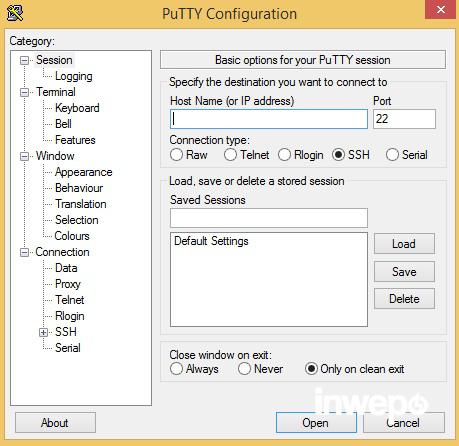
Bagi Anda yang terbiasa menggunakan Windows, mungkin timbul pertanyaan bagaimana cara mengakses dan mengontrol sistem Linux dari komputer Windows Anda. Kabar baiknya, ada berbagai metode yang tersedia untuk melakukan hal ini, yang bisa memudahkan Anda dalam mengelola sistem Linux jarak jauh dengan nyaman.
Artikel ini akan membahas langkah-langkah lengkap dan mudah dipahami tentang cara remote linux dari windows, cocok untuk pemula maupun pengguna yang sudah familiar dengan Linux.
Sebelum kita membahas metode-metode spesifik, mari kita bahas beberapa manfaat remote Linux dari Windows:
Manfaat Remote Linux Dari Windows:
- Manajemen Server Lebih Efisien: Ubah konfigurasi server, periksa log, atau jalankan tugas-tugas penting tanpa harus beralih sistem operasi.
- Pembelajaran dan Eksperimen: Cobalah berbagai distribusi Linux dan eksperimen dengan sistem operasi yang berbeda tanpa perlu memformat ulang komputer Anda.
- Akses Data Mudah: Akses file-file penting di komputer Linux Anda dari mana saja, kapan saja.
- Peningkatan Kolaborasi: Berbagi akses ke komputer Linux dengan rekan kerja atau anggota tim dalam proyek bersama.
- Pemeliharaan Sistem: Mempelajari dan memperbaiki masalah remote pada sistem Linux Anda.
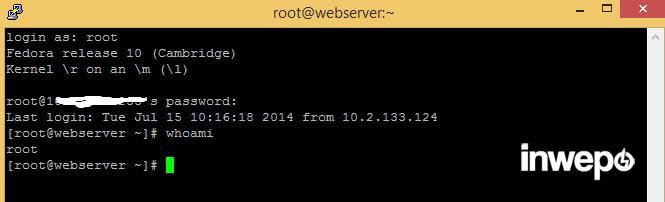
Metode Remote Linux Dari Windows:
- SSH (Secure Shell):

Ini adalah metode umum dan paling aman untuk remote Linux dari Windows. SSH memungkinkan Anda untuk melakukan remote command execution, transfer file, dan akses interaktif ke terminal Linux.
Langkah-Langkah:
-
Instal SSH Client di Windows:

- Download dan instal putty.exe dari situs resmi PuTTY (https://www.putty.org/) atau alternatif seperti MobaXterm (https://mobaxterm.mobatek.net/).
-
Konfigurasi SSH Client:
-
Di PuTTY, masukkan alamat IP atau hostname server Linux Anda di kolom "Host Name (or IP address)".
-
Masukkan port SSH, biasanya 22.
-
-
Gunakan Key Atau Password:
-
Pastikan Anda memiliki kunci SSH atau kata sandi untuk masuk ke server Linux Anda.
-
Jika menggunakan kunci SSH, pilih tab "Connection > SSH > Auth" dan browse lokasi kunci SSH Anda.
-
Jika menggunakan password, masukkan pada kolom "Password".
-
-
Hubungkan ke Server:
-
Klik "Open" untuk terhubung ke server Linux Anda.
-
Anda akan terhubung ke terminal Linux, di mana Anda dapat menjalankan perintah dan mengendalikan server Anda.
-
-
RDP:
- RDP (Remote Desktop Protocol) adalah protokol yang digunakan untuk remote desktop dari Windows ke komputer lain yang menjalankan Windows.
Langkah-Langkah:
-
Aktifkan RDP pada Server Linux:
- Anda memerlukan aplikasi kloning desktop seperti Chrome Remote Desktop atau Guacamole untuk mengaktifkan koneksi RDP ke server Linux Anda.
-
Instal RDP Client di Windows:
- RDP Client sudah terpasang secara default di Windows.
-
Hubungkan ke Server Linux:
-
Buka aplikasi Remote Desktop Connection di Windows.
-
Masukkan alamat IP atau hostname server Linux Anda dalam kotak "Computer."
-
Klik "Connect" untuk terhubung ke server Linux Anda.
Penting: RDP tidak menawarkan keamanan yang sama seperti SSH.
-
-
VNC (Virtual Network Computing):
- VNC memungkinkan Anda untuk menampilkan desktop Linux Anda secara real-time di komputer Windows Anda.
Langkah-Langkah:
-
Instal Server VNC pada Server Linux:
- Beberapa distribusi Linux dan aplikasi VNC server tersedia.
-
Instal VNC Viewer di Windows:
- Download dan instal VNC viewer seperti TightVNC (https://www.tightvnc.com/).
-
Hubungkan ke Server Linux:
-
Buka aplikasi VNC Viewer dan masukkan alamat IP atau hostname server Linux Anda.
-
Masukkan port VNC, biasanya 5900.
-
Klik "Connect" untuk terhubung ke desktop Linux Anda.
Catatan:
-
-
Anda mungkin perlu mengatur Firewall di kedua sistem untuk memungkinkan koneksi remote.
-
SSH biasanya lebih disarankan karena keamanan yang lebih baik.
FAQ:
1. Apa saja yang perlu saya perhatikan saat memilih metode remote?
Pilih metode yang sesuai dengan kebutuhan Anda. SSH ideal untuk manajemen server dan akses command line, RDP untuk tampilan desktop, dan VNC untuk kontrol penuh sepert seperti membuka aplikasi dan bekerja dengan graphical interface.
2. Bagaimana cara memastikan keamanan koneksi remote?
Gunakan SSH untuk koneksi yang paling aman, dan pastikan kata sandi atau kunci SSH Anda kuat dan terlindungi. Untuk RDP dan VNC, gunakan enkripsi dan otentikasi lengkap. Pastikan Firewall di kedua sistem dikonfigurasi dengan benar.
3. Apakah ada cara untuk remote Linux tanpa password?
Ya, SSH memungkinkan Anda untuk menggunakan kunci publik dan privat untuk autentikasi tanpa password. Ini lebih aman dan nyaman.
4. Bisakah saya remote Linux ke berbagai perangkat?
Ya, banyak aplikasi remote Linux yang tersedia di berbagai platform, termasuk Windows, macOS, iOS, dan Android.
Dengan mempelajari cara remote linux dari windows, Anda membuka peluang baru untuk berinteraksi dengan sistem Linux secara efisien dan mudah. Pilih metode yang paling sesuai dengan kebutuhan Anda, danSelamat mencoba!
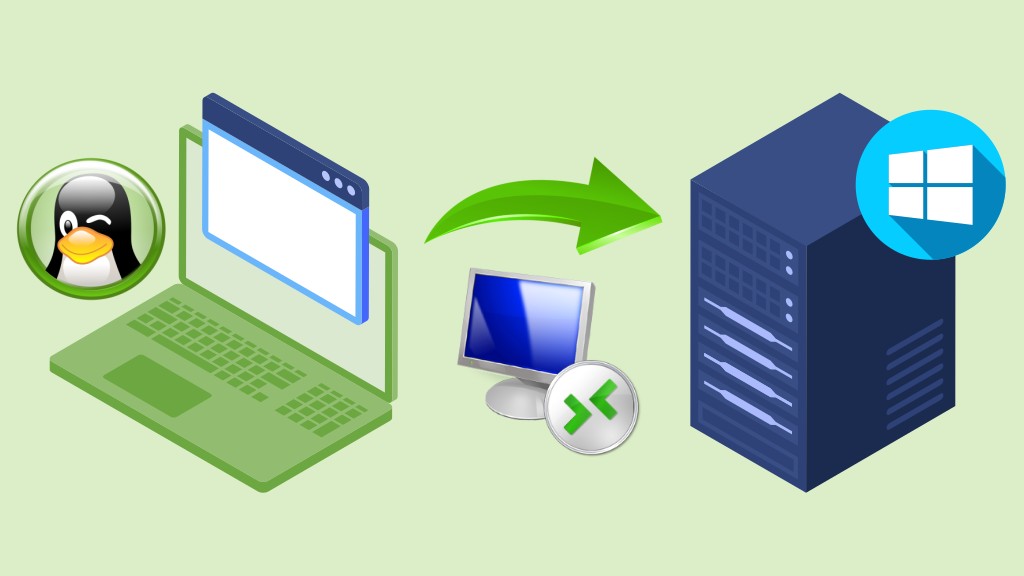



Tidak ada komentar
Posting Komentar